wps怎么删除分页符
用WPS文档处理软件时,分页符是一个常见的工具,用于将文档内容分隔到不同的页面上,在某些情况下,我们可能需要删除这些分页符,以便重新组织文档布局,以下是几种在WPS中删除分页符的方法:
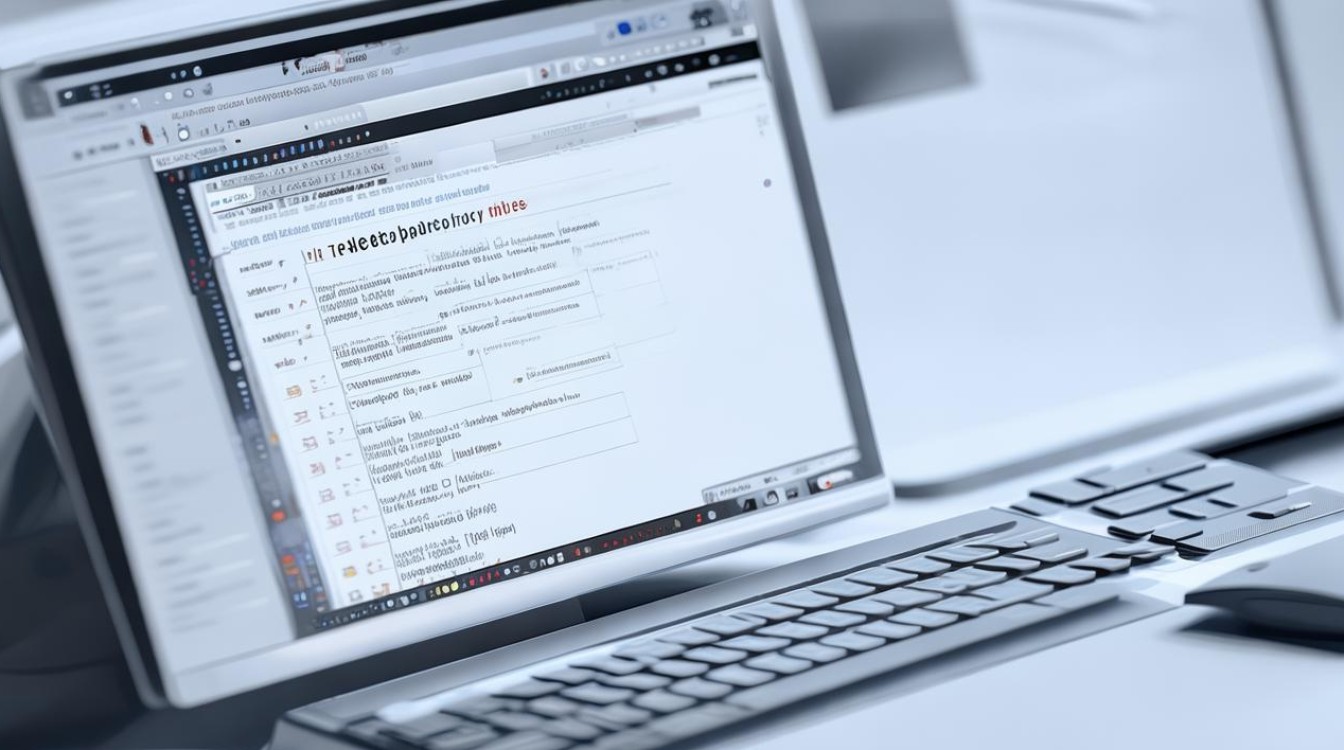
直接删除法
-
显示分页符:确保分页符在文档中可见,可以通过点击“开始”选项卡中的“显示/隐藏段落标记”按钮来实现。
-
定位分页符:在文档中找到需要删除的分页符,分页符通常以一条虚线或特殊符号的形式显示。
-
删除分页符:将鼠标光标放在分页符上,你会看到一个小箭头出现在分页符的右下角,点击这个小箭头,分页符就会被删除,或者,你也可以直接选中分页符,然后按Delete键或Backspace键进行删除。
使用“查找和替换”功能
-
打开查找和替换:在WPS文档中,点击顶部菜单栏中的“编辑”选项,然后选择“查找和替换”。
-
选择特殊字符:在弹出的对话框中,将光标移动到“查找内容”输入框中,然后在右侧的“特殊字符”下拉菜单中选择“分页符”。
-
全部替换:点击“全部替换”按钮,所有分页符都会被删除。
![wps怎么删除分页符 wps怎么删除分页符]()
使用WPS会员“批量删除”功能
-
启用批量删除工具:WPS会员用户可以利用“批量删除”功能来快速删除分页符,点击“开始”选项卡,然后选择“文字排版”下拉按钮中的“批量删除工具”。
-
选择分页符:在“批量删除”界面中,选择“分页符”,然后点击“确定”按钮,即可批量删除文档中的所有分页符。
使用大纲视图
-
切换到大纲视图:点击上方的“视图”选项,然后选择“大纲”。
-
删除分页符:在大纲视图中,分页符会清晰地显示出来,你可以直接选中分页符,然后按Delete键或Backspace键进行删除。
表格中删除分页符
-
进入分页预览:打开excel表格,选择要修改的工作表,在“视图”选项卡上的“工作簿视图”组中,单击“分页预览”,也可以单击状态栏上的“分页预览”。
-
删除水平分页符:要是出现“欢迎使用分页预览”对话框,请单击“确定”,如果不想在每次转到分页预览视图时都弹出此对话框,勾选“不再显示此对话框”复选框,然后单击“确定”,要删除水平分页符,点击位于要删除的分页符下方的那一行,比如34行35行之间的分页符,需要点击选择35行。
![wps怎么删除分页符 wps怎么删除分页符]()
-
执行删除操作:然后在“页面布局”选项卡上的“页面设置”组中,单击“分隔符”,在弹出的下拉选项中,单击“删除分页符”。
-
删除垂直分页符:要删除垂直分页符,选择位于要删除的分页符右侧的那一列,如F列与G列之间的分隔符,需要选择G列,然后重复上述步骤即可删除。
| 删除方法 | 适用场景 | 操作步骤 |
|---|---|---|
| 直接删除法 | 少量分页符,快速操作 | 显示分页符->定位->删除 |
| 查找和替换 | 大量分页符,需批量处理 | 打开查找和替换->选择特殊字符->全部替换 |
| WPS会员批量删除 | 会员用户,大量分页符 | 启用批量删除工具->选择分页符->批量删除 |
| 大纲视图 | 需查看文档结构,同时删除分页符 | 切换到大纲视图->删除分页符 |
| 表格中删除 | 表格内分页符 | 进入分页预览->删除水平或垂直分页符 |
掌握这些方法后,你可以根据具体情况选择最适合的方式来删除WPS文档或表格中的分页符,无论是简单的直接删除、高效的查找和替换,还是利用会员特权进行批量操作,甚至是针对表格的特殊处理,都能帮助你轻松应对分页符带来的困扰,希望这些技巧能提升你的办公效率,让你在文档处理上
版权声明:本文由 数字独教育 发布,如需转载请注明出处。



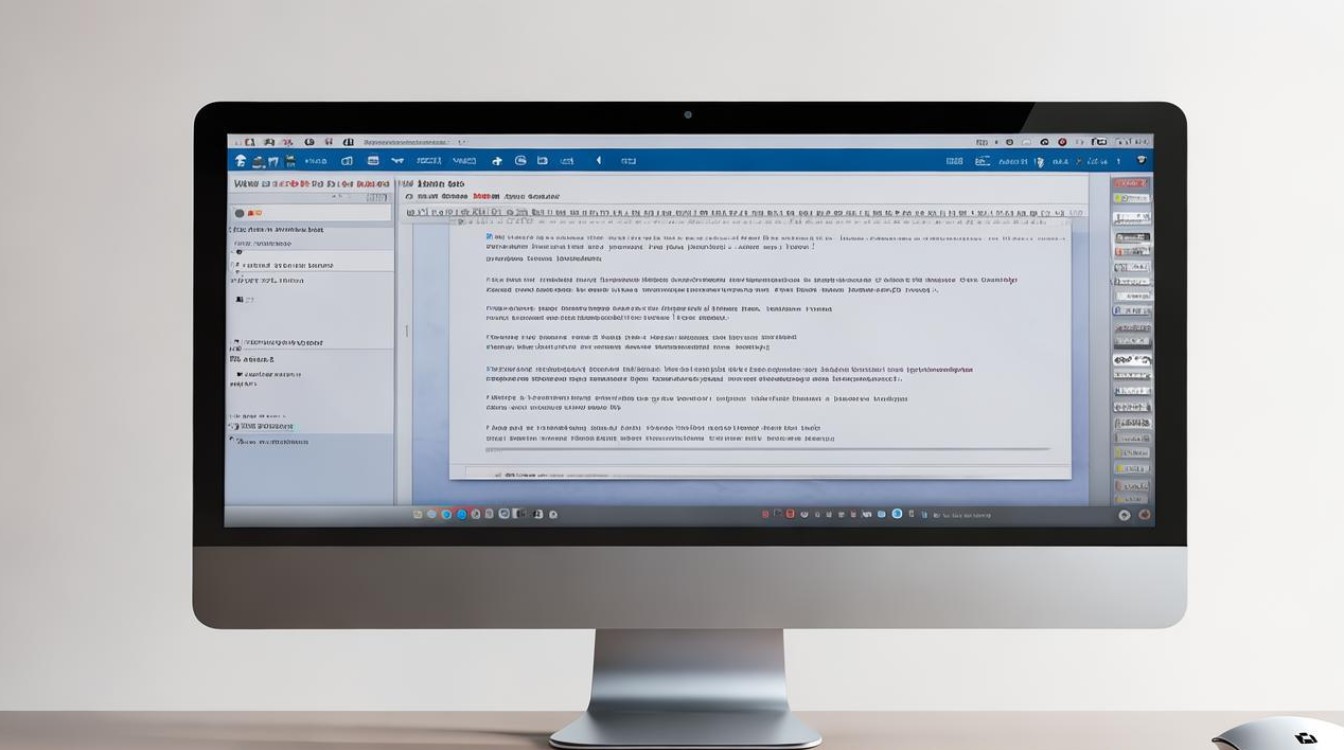
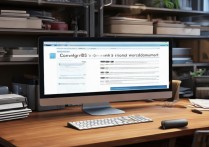




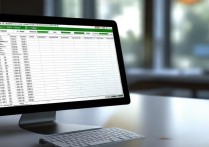





 冀ICP备2021017634号-12
冀ICP备2021017634号-12
 冀公网安备13062802000114号
冀公网安备13062802000114号